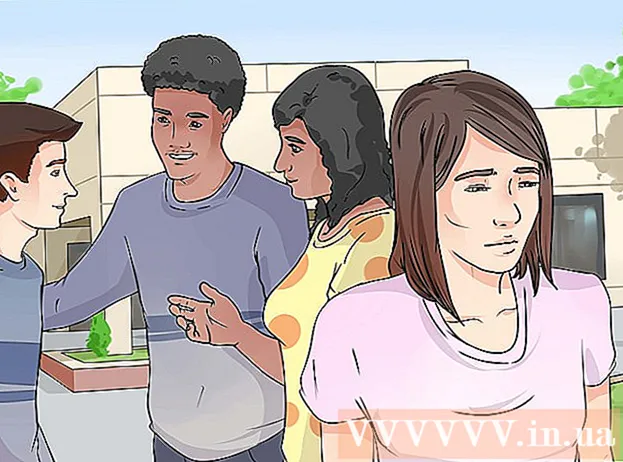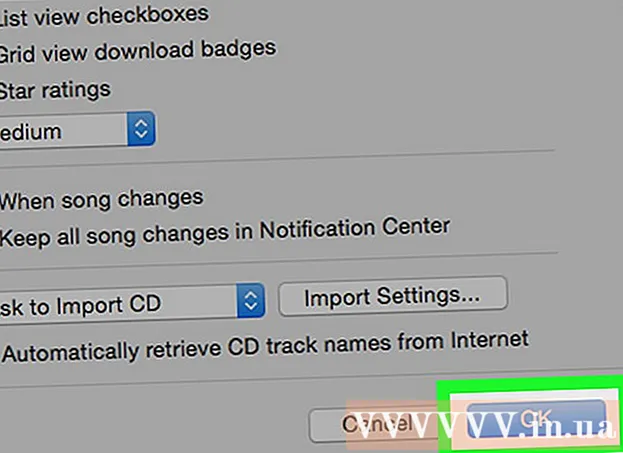लेखक:
Virginia Floyd
निर्मितीची तारीख:
12 ऑगस्ट 2021
अद्यतन तारीख:
1 जुलै 2024

सामग्री
हा लेख तुम्हाला तुमच्या जीमेल खात्यातून बाहेर कसे जायचे ते दर्शवेल. तुम्ही जीमेल वेबसाइट आणि आयफोन आणि आयपॅडसाठी जीमेल अॅपवर हे करू शकता. एखाद्या Android डिव्हाइसवर, आपण फक्त Gmail खात्यातून साइन आउट करू शकता जर ते खाते डिव्हाइस सेट करण्यासाठी वापरले नसेल; तथापि, डिव्हाइस कॉन्फिगर केलेले खाते हटविण्यासाठी, आपल्याला फॅक्टरी रीसेट करण्याची आवश्यकता आहे.
पावले
3 पैकी 1 पद्धत: संगणकावर
 1 तुमचा जीमेल इनबॉक्स उघडा. Https://www.gmail.com/ वर जा. तुमचा जीमेल इनबॉक्स उघडेल.
1 तुमचा जीमेल इनबॉक्स उघडा. Https://www.gmail.com/ वर जा. तुमचा जीमेल इनबॉक्स उघडेल.  2 आपल्या प्रोफाइल चिन्हावर क्लिक करा. हे वर्तुळासारखे दिसते आणि पृष्ठाच्या वर-उजव्या बाजूला आहे. एक ड्रॉपडाउन मेनू उघडेल.
2 आपल्या प्रोफाइल चिन्हावर क्लिक करा. हे वर्तुळासारखे दिसते आणि पृष्ठाच्या वर-उजव्या बाजूला आहे. एक ड्रॉपडाउन मेनू उघडेल. - आपल्याकडे प्रोफाइल पिक्चर नसल्यास, हे चिन्ह रंगीत पार्श्वभूमीवर आपल्या नावाचे पहिले अक्षर म्हणून दिसेल.
 3 वर क्लिक करा बाहेर जा. हे ड्रॉप-डाउन मेनूच्या खालच्या उजव्या कोपर्यात आहे. हे तुमच्या जीमेल खात्यातून (आणि तुमच्या कॉम्प्युटरवरील इतर जीमेल खाती) साइन आउट करेल आणि एक खाते निवडा पृष्ठावर जाईल.
3 वर क्लिक करा बाहेर जा. हे ड्रॉप-डाउन मेनूच्या खालच्या उजव्या कोपर्यात आहे. हे तुमच्या जीमेल खात्यातून (आणि तुमच्या कॉम्प्युटरवरील इतर जीमेल खाती) साइन आउट करेल आणि एक खाते निवडा पृष्ठावर जाईल.  4 वर क्लिक करा हटवा. ही लिंक पानाच्या तळाशी आहे.
4 वर क्लिक करा हटवा. ही लिंक पानाच्या तळाशी आहे.  5 वर क्लिक करा X खात्याच्या पुढे. हे बटण तुम्ही तुमच्या ब्राउझरच्या सेव्ह केलेल्या खात्यांच्या सूचीमधून काढू इच्छित असलेल्या खात्याच्या पुढे दिसेल.
5 वर क्लिक करा X खात्याच्या पुढे. हे बटण तुम्ही तुमच्या ब्राउझरच्या सेव्ह केलेल्या खात्यांच्या सूचीमधून काढू इच्छित असलेल्या खात्याच्या पुढे दिसेल.  6 वर क्लिक करा होय, हटवाजेव्हा सूचित केले जाते. हे तुमच्या ब्राउझरमध्ये सेव्ह केलेल्या खात्यांच्या सूचीमधून खाते काढून टाकेल. Gmail मध्ये पुन्हा साइन इन करण्यासाठी, तुमचा ईमेल पत्ता आणि पासवर्ड एंटर करा.
6 वर क्लिक करा होय, हटवाजेव्हा सूचित केले जाते. हे तुमच्या ब्राउझरमध्ये सेव्ह केलेल्या खात्यांच्या सूचीमधून खाते काढून टाकेल. Gmail मध्ये पुन्हा साइन इन करण्यासाठी, तुमचा ईमेल पत्ता आणि पासवर्ड एंटर करा.
3 पैकी 2 पद्धत: आयफोनवर
 1 Gmail अॅप उघडा. त्याचे चिन्ह पांढऱ्या पार्श्वभूमीवर लाल अक्षर "M" सारखे दिसते. तुमचा मेलबॉक्स उघडेल.
1 Gmail अॅप उघडा. त्याचे चिन्ह पांढऱ्या पार्श्वभूमीवर लाल अक्षर "M" सारखे दिसते. तुमचा मेलबॉक्स उघडेल.  2 वर क्लिक करा ☰. हे स्क्रीनच्या वरच्या डाव्या कोपर्यात आहे. एक पॉप-अप मेनू उघडेल.
2 वर क्लिक करा ☰. हे स्क्रीनच्या वरच्या डाव्या कोपर्यात आहे. एक पॉप-अप मेनू उघडेल.  3 चिन्हावर क्लिक करा
3 चिन्हावर क्लिक करा  . हे मेनूच्या इनबॉक्स विभागाच्या वरच्या उजव्या कोपर्याच्या वर आहे. एक ड्रॉपडाउन मेनू उघडेल.
. हे मेनूच्या इनबॉक्स विभागाच्या वरच्या उजव्या कोपर्याच्या वर आहे. एक ड्रॉपडाउन मेनू उघडेल.  4 वर क्लिक करा खाते व्यवस्थापन. आपल्याला मेनूमध्ये शेवटच्या खात्याखाली हा पर्याय मिळेल.
4 वर क्लिक करा खाते व्यवस्थापन. आपल्याला मेनूमध्ये शेवटच्या खात्याखाली हा पर्याय मिळेल.  5 वर क्लिक करा बदला. हे स्क्रीनच्या वरच्या उजव्या कोपर्यात आहे.
5 वर क्लिक करा बदला. हे स्क्रीनच्या वरच्या उजव्या कोपर्यात आहे.  6 वर क्लिक करा हटवा. तुम्ही ज्या खात्यातून साइन आउट करू इच्छिता त्यापुढे तुम्हाला हे बटण दिसेल.
6 वर क्लिक करा हटवा. तुम्ही ज्या खात्यातून साइन आउट करू इच्छिता त्यापुढे तुम्हाला हे बटण दिसेल.  7 वर क्लिक करा हटवाजेव्हा सूचित केले जाते. हे आपले खाते हटवेल आणि पूर्वी साइन इन केलेल्या खात्यावर (असल्यास) किंवा खाते लॉगिन स्क्रीनवर परत येईल.
7 वर क्लिक करा हटवाजेव्हा सूचित केले जाते. हे आपले खाते हटवेल आणि पूर्वी साइन इन केलेल्या खात्यावर (असल्यास) किंवा खाते लॉगिन स्क्रीनवर परत येईल.  8 वर क्लिक करा तयार. हे स्क्रीनच्या वरच्या डाव्या कोपर्यात आहे. तुमचे खाते Gmail अॅपमधून काढले गेले आहे.
8 वर क्लिक करा तयार. हे स्क्रीनच्या वरच्या डाव्या कोपर्यात आहे. तुमचे खाते Gmail अॅपमधून काढले गेले आहे.
3 पैकी 3 पद्धत: Android डिव्हाइसवर
 1 सेटिंग्ज अॅप उघडा
1 सेटिंग्ज अॅप उघडा  . होम स्क्रीनवर किंवा अॅप ड्रॉवरमध्ये गिअर आयकॉन किंवा एकाधिक स्लाइडर्सवर क्लिक करा.
. होम स्क्रीनवर किंवा अॅप ड्रॉवरमध्ये गिअर आयकॉन किंवा एकाधिक स्लाइडर्सवर क्लिक करा.  2 "खाती" विभागात जा. आपल्याला ते स्क्रीनच्या शीर्षस्थानी सापडेल.
2 "खाती" विभागात जा. आपल्याला ते स्क्रीनच्या शीर्षस्थानी सापडेल. - आपल्या सॅमसंग गॅलेक्सी फोनवर, आपल्याला खाती टॅप करण्याची आवश्यकता असू शकते.
 3 वर क्लिक करा गुगल. Google खाते विभाग उघडेल.
3 वर क्लिक करा गुगल. Google खाते विभाग उघडेल.  4 एक खाते निवडा. तुम्हाला ज्या खात्यातून साइन आउट करायचे आहे त्यावर क्लिक करा.
4 एक खाते निवडा. तुम्हाला ज्या खात्यातून साइन आउट करायचे आहे त्यावर क्लिक करा. - तुम्ही तुमचे Android डिव्हाइस सेट करण्यासाठी वापरण्यात आलेल्या Google खात्यातून साइन आउट करू शकत नाही.
 5 चिन्हावर क्लिक करा ⋮. हे स्क्रीनच्या वरच्या उजव्या कोपर्यात आहे. एक ड्रॉपडाउन मेनू उघडेल.
5 चिन्हावर क्लिक करा ⋮. हे स्क्रीनच्या वरच्या उजव्या कोपर्यात आहे. एक ड्रॉपडाउन मेनू उघडेल.  6 वर क्लिक करा तुमचे खाते हटवा. हे अँड्रॉइड डिव्हाइसवरून आणि जीमेलसह वापरणाऱ्या कोणत्याही अॅप्समधून Google खाते हटवेल.
6 वर क्लिक करा तुमचे खाते हटवा. हे अँड्रॉइड डिव्हाइसवरून आणि जीमेलसह वापरणाऱ्या कोणत्याही अॅप्समधून Google खाते हटवेल.